Кенеп бағдарламасын Teams жеке бағдарламасы ретінде ендіру
Өзіңіз жасаған бағдарламаны тікелей Microsoft Teams ішіне ендіру арқылы бөлісе аласыз. Аяқтағаннан кейін пайдаланушылар тобыңыздағы сіздің топ арналарыңыздың немесе сұхбаттарыңыздың кез келгеніне бағдарламаңызды қосу үшін + белгішесін таңдай алады. Бағдарлама Тобыңыздың қойыншалары астындағы тақта түрінде көрінеді.
Ескерім
Реттелмелі бағдарламаларды жүктеп салу үшін реттелмелі Team бағдарламасының саясаттарын орнату қажет. Бағдарламаңызды Teams ішінде ендіре алмасаңыз, әкімшіден теңшелетін бағдарлама параметрлерін орнатқанын тексеріңіз.
Алғышарттар
- Сізге жарамды Power Apps лицензиясы керек.
- Бағдарламаны Teams ішіне ендіру үшін сізге Power Apps жүйесін пайдаланып жасалған бар бағдарлама қажет.
Teams жүйесіне қосу
Power Apps бағдарламасына кіріңіз және содан кейін Бағдарламалар түймешігін таңдаңыз.
Teams ішніде бөліскіңіз келетін бағдарлама үшін Қосымша әрекеттер (...) тармағын таңдаңыз, содан кейін Teams ішіне қосу пәрменін таңдаңыз.
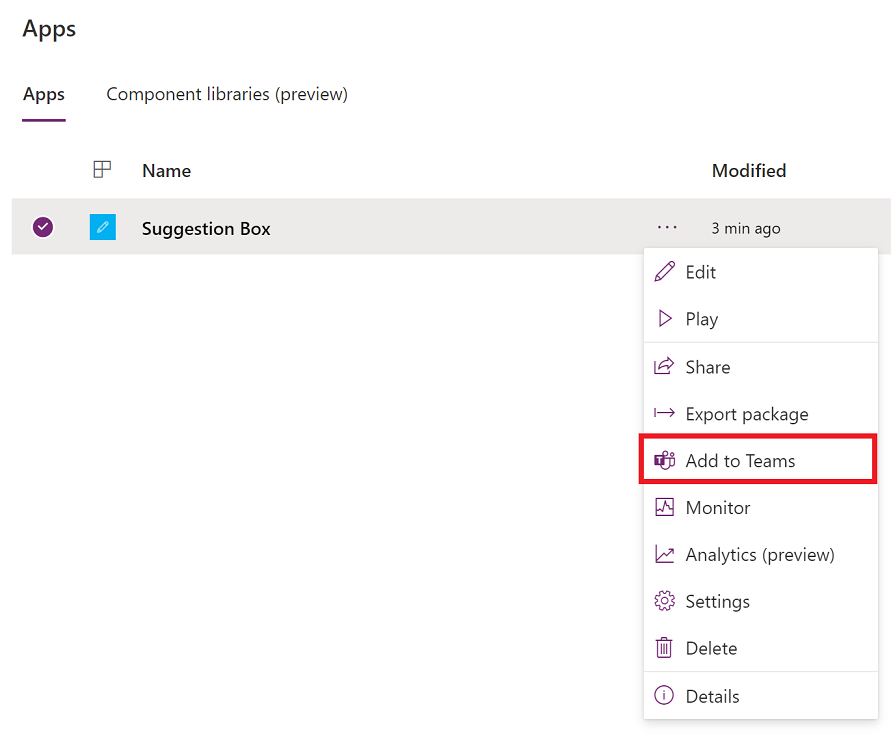
Экранның оң жағында Teams жүйесіне қосу тақтасы ашылады.
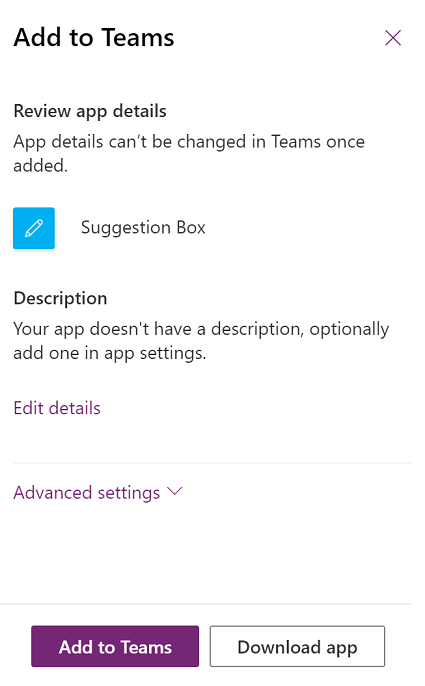
(Қосымша) Егер бағдарламада ешқандай сипаттама болмаса, Мәліметтерді өңдеу түймешігін таңдау арқылы қосу керек Power Apps Studio бағдарламасын ашыңыз.
(Қосымша) Қосымша параметрлер түймешігін таңдау арқылы Аты, Веб-сайт, Пайдалану шарттары, Құпиялылық саясаты, MPN идентификаторы (Microsoft серіктес желісінің идентификаторы) сияқты қосымша мәліметтерді қосыңыз.
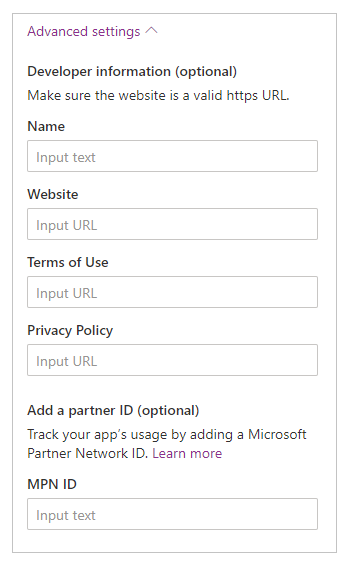
Teams жүйесіне қосу опциясын таңдаңыз және сізден Teams бағдарламасын ашу сұралады.
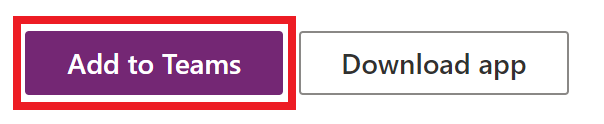
Кеңес
Қаласаңыз, бағдарламаны жүктеп алу үшін Бағдарламаны жүктеп алуопциясын таңдауға болады, содан кейін бағдарламаны Teams бағдарламасына жүктеп алу үшін Бағдарламаңызды Microsoft Teams бағдарламасына жүктеп алу мақаласындағы қадамдарды орындаңыз.
Teams бағдарламасын ашу үшін Microsoft Teams ашу тармағын таңдаңыз немесе Teams бағдарламасын желіде ашу үшін Оның орнына веб-бағдарламаны пайдалану тармағын таңдаңыз, содан кейін Болдырмау пәрменін таңдаңыз.
Қосу параметрін таңдаңыз. Сондай-ақ, бағдарламаны белгілі бір топқа қосуды (Топқа қосу) немесе белгілі бір чатқа қосуды (Чатқа қосу) таңдауға болады.
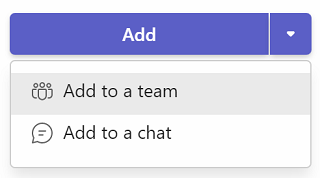
Бағдарлама енді Teams қызметіне қосылды.
Кеңес
Сондай-ақ оңай қатынасу үшін бағдарламаны бекітуге болады.
Веб ойнатқышты пайдаланып Teams қызметіне қосу
Сондай-ақ, веб-ойнатқышты пайдаланып, Teams қызметіне кенеп бағдарламаларын қосуға болады.
Power Apps > Бағдарламалар тармағына өтіп, жаңа шолғыш қойыншасында іске қосу үшін бағдарламаны таңдаңыз.
Бағдарламаны өңдеп, мына опцияны таңдаңыз:
 немесе бағдарламаны ойнату үшін F5 пернесін басыңыз.
немесе бағдарламаны ойнату үшін F5 пернесін басыңыз.Бағдарлама веб-ойнатқыш арқылы ашылғаннан кейін, экранның жоғарғы оң жағындағы Teams жүйесіне қосу түймешігін басыңыз.

Сұралған кезде Бас тарту түймешігін таңдаңыз.
Teams бағдарламасын ашу үшін Қазір іске қосу опциясын таңдаңыз. Немесе бағдарламаны Teams веб-сайтында ашу үшін Оның орнына веб-бағдарламаны пайдалану опциясын таңдауға болады.
Ескерім
- Веб-ойнатқышты пайдаланып, Teams қызметіне кенеп бағдарламаларын қосу үшін:
- Сіздің ұйымыңызда Арнаулы бағдарламалармен өзара әрекеттесуге рұқсат беру опциясы қосулы болуы керек. Қосымша ақпарат: Microsoft Teams бағдарламасында арнаулы бағдарлама рұқсаттарын және параметрлерін басқару
- Ұйымыңыз Ортақ Power Apps опциясына рұқсат беруі керек. Қосымша ақпарат: Microsoft Teams басқару орталығында Microsoft Power Platform бағдарламаларын басқару
- Сіз тек Teams тіркелгіңізбен бір қатысушыға жататын бағдарламаларды Teams қызметіне қоса аласыз. Әйтпесе, «Қолданба клиенттен табылмады» қатесін көресіз.
Бағдарламаны Teams каталогына жариялау
Әкімші болсаңыз, сонымен бірге бағдарламаны Microsoft Teams каталогына жариялай аласыз.
Teams мәтінмәнін пайдалану
Teams арқылы терең біріктірілген бағдарламаларды жасау үшін Team мәтінмәндік айнымалыларын Param() функциясымен бірге пайдалануға болады. Мысалы, Teams ішіндегі пайдаланушы тақырыбы негізінде бағдарламаның фонын өзгерту үшін экранның Fill сипатында келесі формуланы пайдаланыңыз:
Switch(
Param("theme"),
"dark",
RGBA(
32,
31,
31,
1
),
"contrast",
RGBA(
0,
0,
0,
1
),
RGBA(
243,
242,
241,
1
)
)
Бағдарламаны сынақтан өткізу үшін оны жариялап, содан кейін Teams ішінде оны ойнатыңыз.
Teams ішіндегі келесі мәтінмәндік айнымалыларға қолдау көрсетіледі:
- тіл
- channelId
- channelType
- chatId
- groupId
- hostClientType
- subEntityId
- teamId
- teamType
- тақырып
- userTeamRole
Ескерім
Бұл мүмкіндік 2020 жылдың наурыз айында қосылған. Егер осының алдында бағдарламаңызды Teams ішінде ендірген болсаңыз, бұл функцияны пайдалану үшін бағдарламаңызды Teams ішіне қайта қосу керек болуы мүмкін.
Бағдарлама өнімділігін жақсарту
Таңдау бойынша өнімділікті арттыру үшін бағдарламаны Teams ішінде алдын ала жүктей аласыз. Қосымша ақпарат алу үшін мына бөлімді қараңыз: Жетілдірілген өнімділік үшін Preload бағдарламасын қосу.
Сонымен қатар қараңыз
Ескерім
Сіз құжат тіліңіздің артықшылықтары туралы айта аласыз ба? Қысқа сауалнамаға қатысыңыз. (бұл сауалнама ағылшын тілінде екеніне назар аударыңыз)
Сауалнама шамамен жеті минут уақытыңызды алады. Жеке деректер жиналмайды (құпиялылық туралы мәлімдеме).